在使用CAD軟件繪圖時,當我們的圖紙中有CAD文字的時候,我們就需要根據圖紙的其要求,在軟件中選擇合適的CAD文字樣式,然后,將相關的CAD文字插入到圖紙中,方便我們后期的查看。
CAD文字樣式使用:
設置文字樣式
1、在命令面板或工具欄選擇“默認>注釋>文字樣式”,或者輸入ST命令后回車,調用文字樣式命令,打開文字樣式對話框。
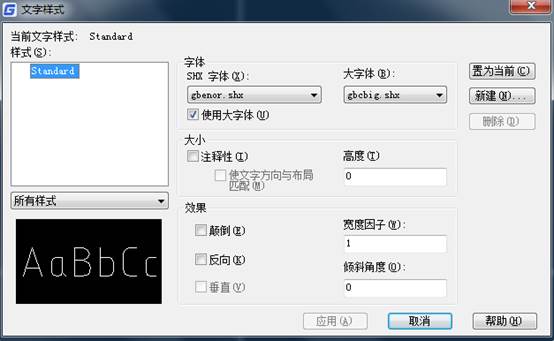
2、在文字樣式對話框中單擊“新建”按鈕,新建一個文字樣式,將文字樣式改名為“工程位置”,如下圖所示。
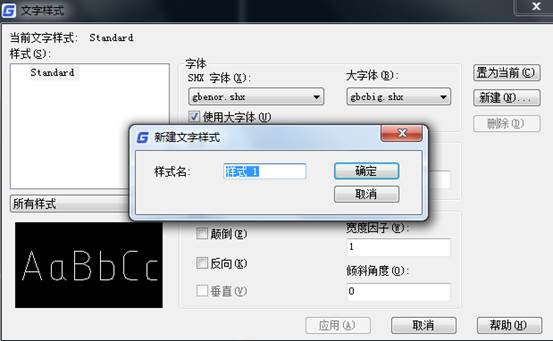
我們可以看到文字樣式默認的字體是“宋體”,這是操作系統帶的字體,CAD里有專用的字體文件,擴展名是*.shx,下面我們來設置一個CAD內的字體。
3、在“字體名”一欄的下拉菜單中選擇“txt.shx”,如下圖所示。
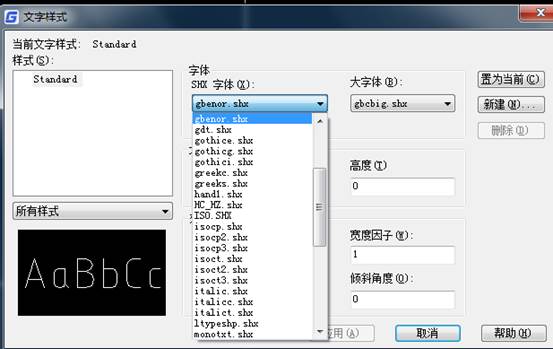
因為字體列表中有大量操作系統字體,找CAD字體時,鼠標點開字體列表后,可以輸入首字母來快速定位。
我們注意在字體名下拉框下面有一個復選框“使用大字體”,要使用好CAD字體,必須對大字體有一定了解。簡單地講,所謂小字體,就是包含英文、符號等字母的字體,大字體就是包含中文、日文、韓文的亞洲字符的字體。
如果你想使用CAD的字體,又想顯示漢字,就必須設置一個大字體。前一節中有些CAD版本在用默認文字樣式時,單行文字中輸入中文時就會顯示成問號,就是因為默認的文字樣式沒有設置大字體。
4、勾選“使用大字體”選項,在“大字體”一欄的下拉菜單中選擇bigfont.shx,如下圖所示。

5、輸入文字高度值,如“2.5”,單擊“應用”,完成文字樣式設置。當然,如果有需要,還可以設置文字的其它屬性,這里不再贅述。
注:一般情況下,在文字樣式中不設置高度,也就是用默認值0。這樣在CAD中使用此文字樣式編寫單行文字可以設置成不同高度。如果此處設置了高度,在編寫單行文字時將直接使用此高度,不再提示高度。
至此,已完成“工程文字”樣式的設置,如果希望退出后直接使用該樣式,單擊“應用”即可。
設置完此文字樣式,可以嘗試前一節講解的內容來創建單行文字和多行文字,看看文字樣式的效果。然后還可以嘗試創建其他文字樣式,并嘗試在文字樣式下拉框中切換樣式的效果
以上就是在CAD軟件中,當圖紙中的CAD文字樣式不符合圖紙的要求的時候,我們可以根據相關要求,選擇適合的CAD文字樣式來使用。今天就介紹這么多了。安裝浩辰CAD軟件試試吧。更多CAD教程技巧,可關注浩辰CAD官網進行查看。
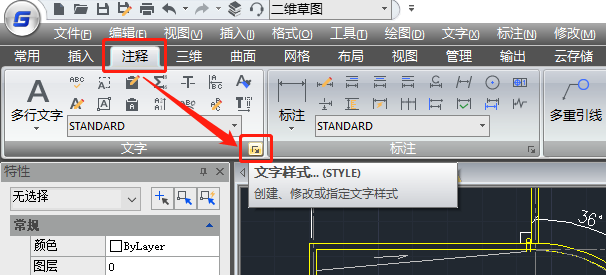
2021-04-26
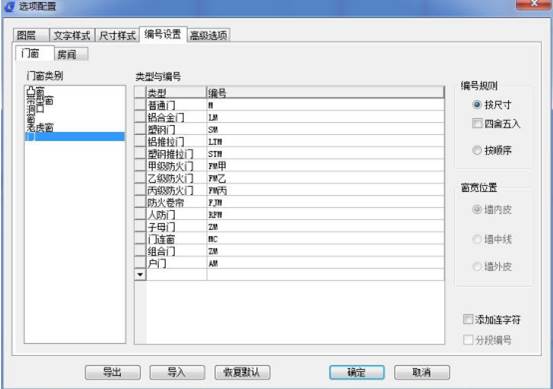
2020-12-28
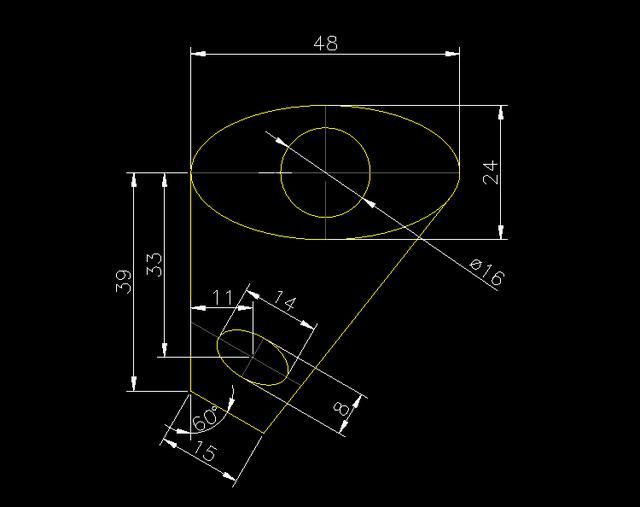
2019-11-26
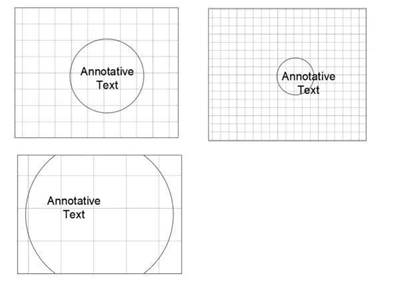
2019-10-29
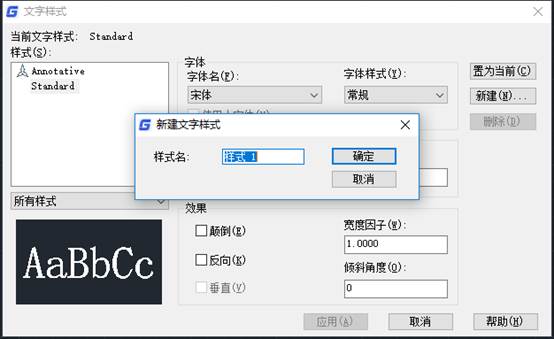
2019-10-29
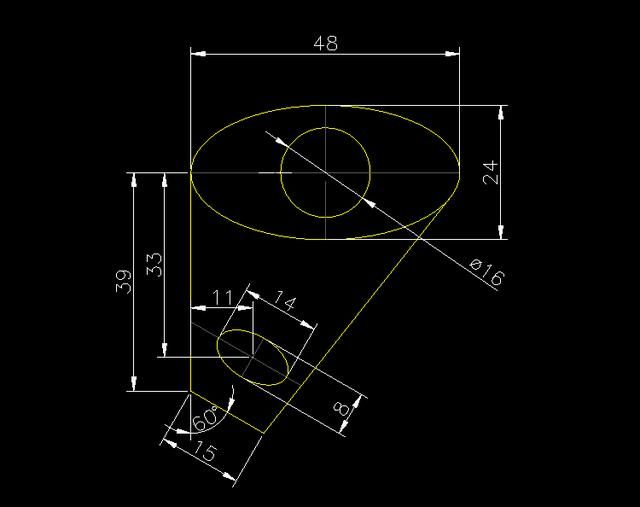
2019-10-29
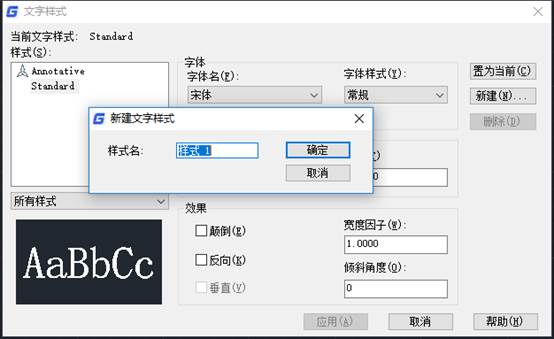
2019-10-29
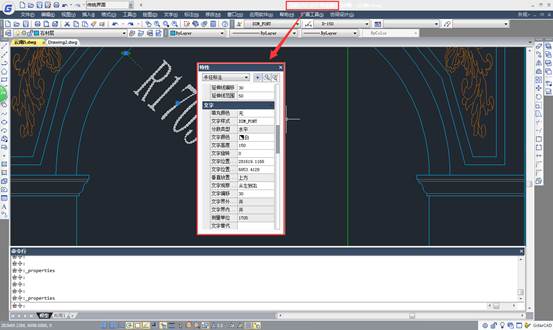
2019-10-16
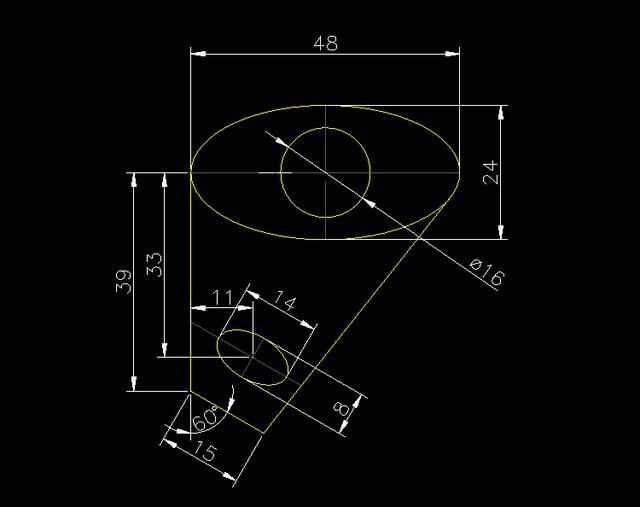
2019-09-24
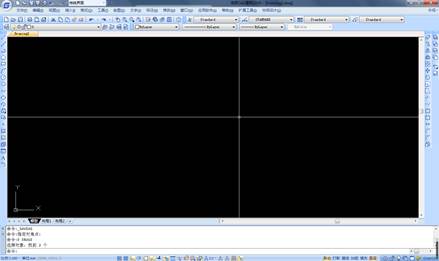
2019-09-16
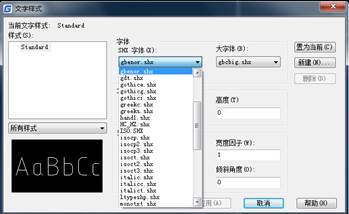
2019-09-12
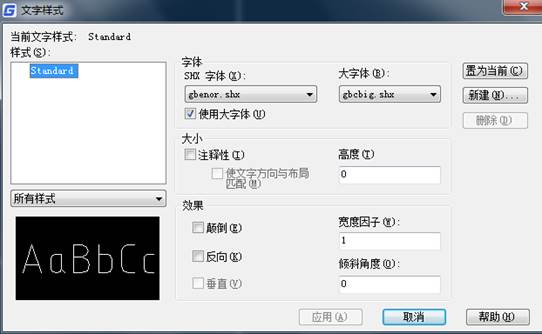
2019-09-11
